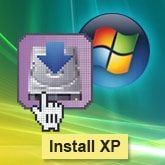Le mécanisme d’autocomplétion du champ d’adresse est totalement indépendant du carnet d’adresses.
Il faut forcément avoir déjà envoyé un email à une personne (soit en lui envoyant un courrier électronique en saisissant son adresse, soit en lui répondant une première fois) pour que celle-ci soit connue et mémorisée du mécanisme de complétion automatique et que vous n’ayez plus à la saisir intégralement.
Une fois qu’une adresse a été ainsi mémorisée, l’utilisateur n’a plus à saisir l’adresse entière : les premières lettres suffisent, le logiciel complétant la saisie en affichant éventuellement un menu contextuel si plusieurs occurrences sont envisageables.
Cas 1: Supprimer une occurrence
Si vous avez saisi et donc mémorisé une adresse mal orthographiée, vous pouvez la supprimer du menu de complétion.
– Commencez à la saisir dans le champ adresse.
– Vista Windows Mail affiche la liste des occurrences possibles.
– Sélectionnez celle à effacer et appuyez simplement sur la touche [Suppr.]
Cas 2: Réinitialiser le menu de complétion
Windows Mail mémorise les adresses pour la complétion dans la Registry. Il faut effacer la clé HKEY_CURRENT_USERSoftwareMicrosoftWindows MailRecently Used Addresses si l’on veut réinitialiser toutes les complétions.
– Fermez Windows Mail s’il est lancé
– Lancez REGEDIT (depuis le champ de recherche du menu Démarrer)
– Acceptez l’élévation de privilèges
– Déployez la clé HKEY_CURRENT_USERSoftwareMicrosoftWindows MailRecently Used Addresses
– Sélectionnez-la dans l’arborescence de gauche, cliquez du bouton droit et sélectionnez Supprimer
Rappel:
La complétion est active par défaut. En cas de non fonctionnement, allez dans le menu Outils -> Options -> onglet Envois et cochez la case “Compléter automatiquement l’adresse de messagerie lors de la saisie” .
🔴 Pour ne manquer aucune actualité de 01net, suivez-nous sur Google Actualités et WhatsApp.